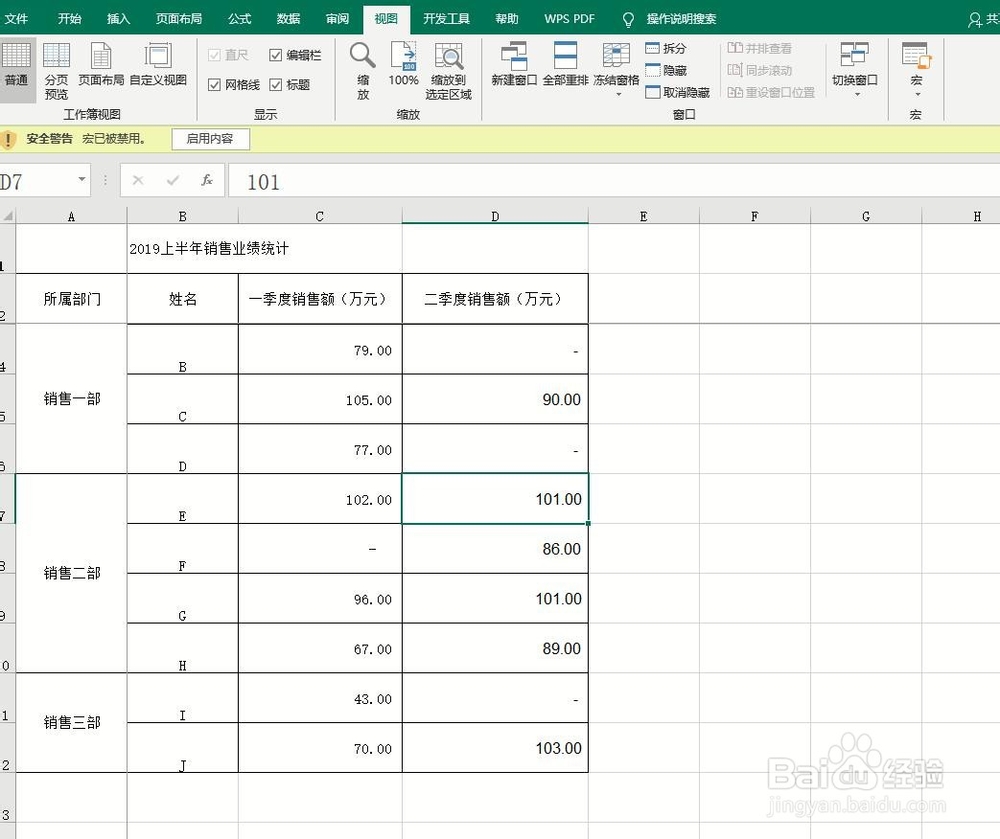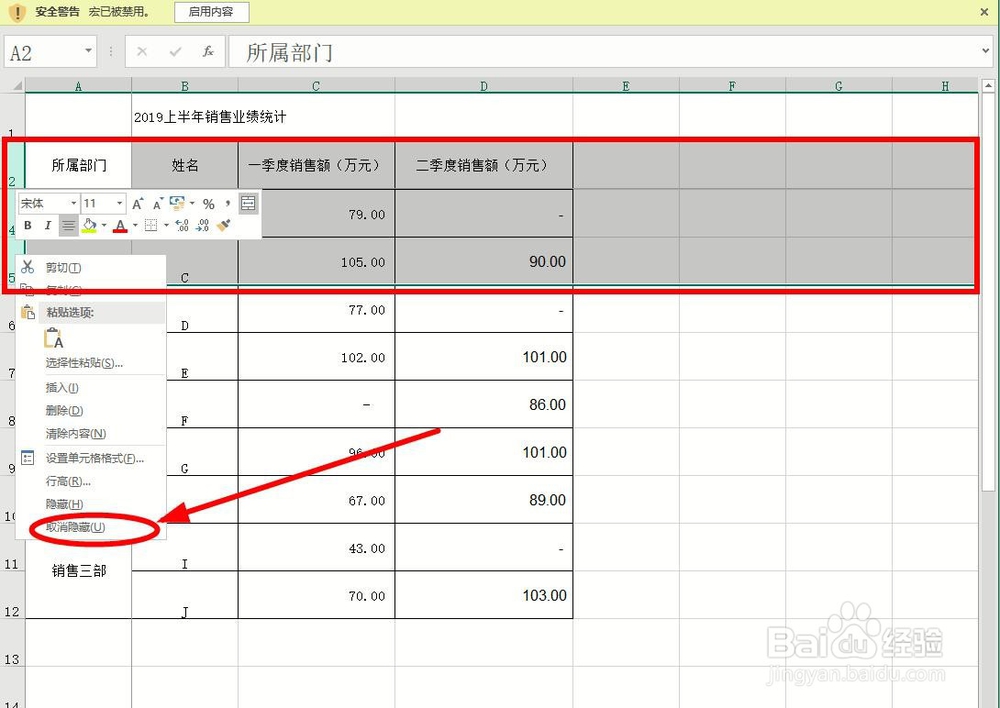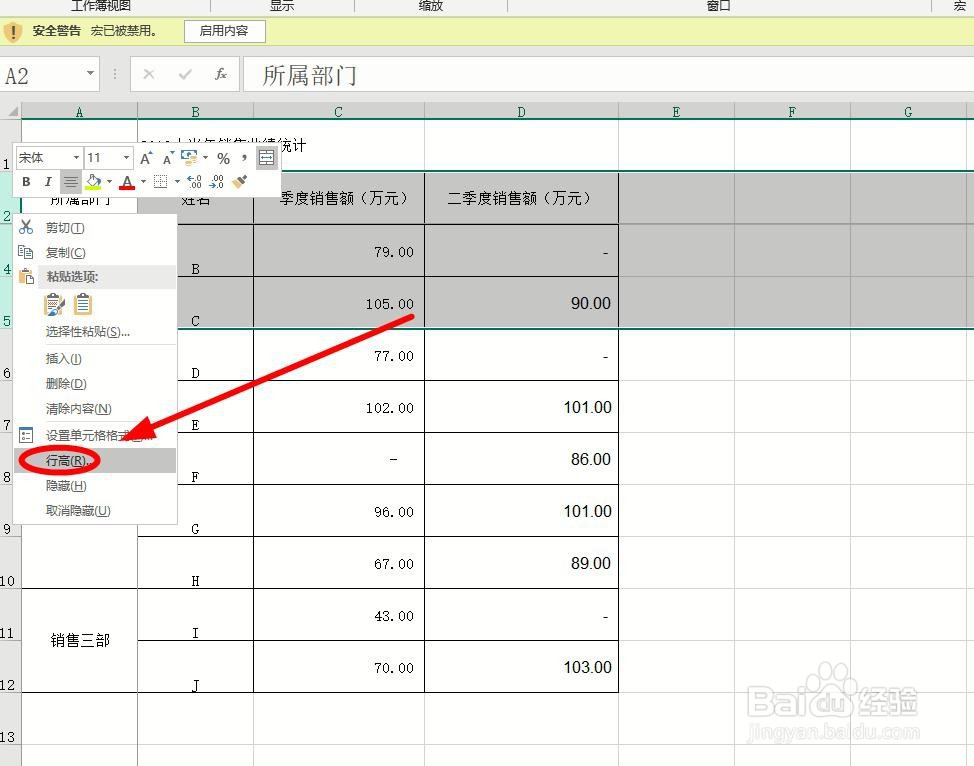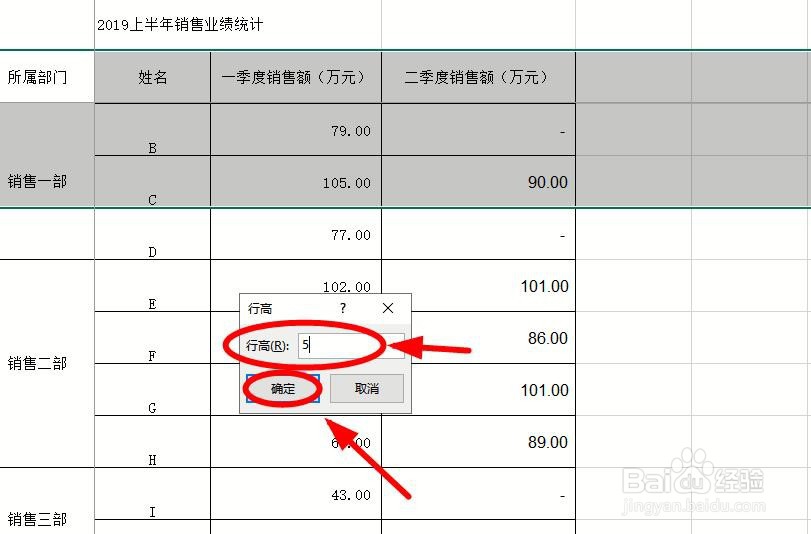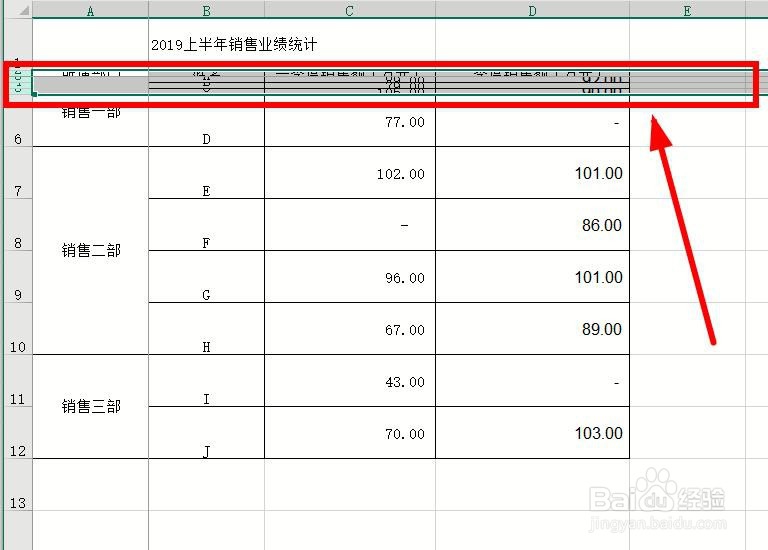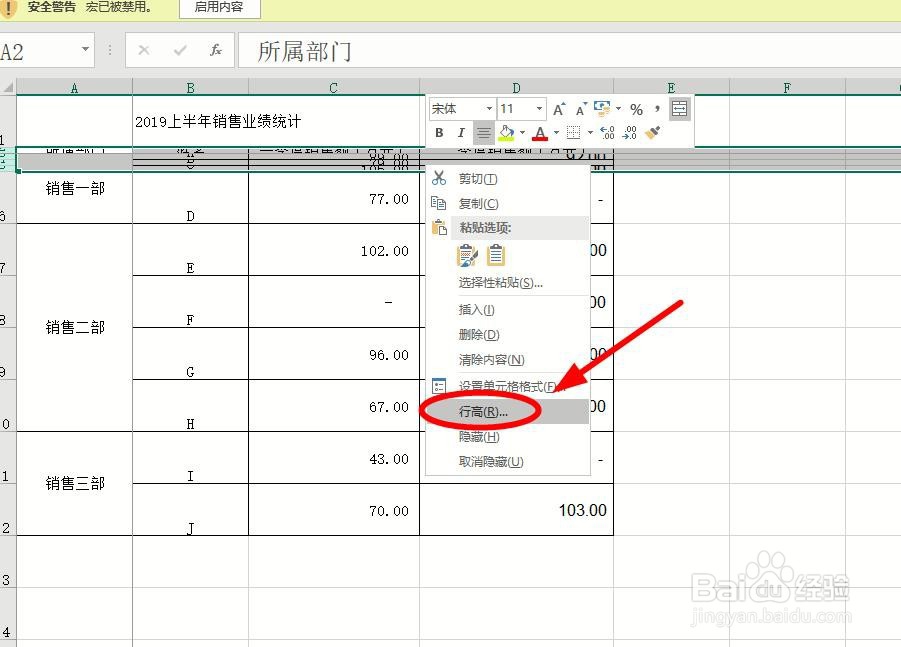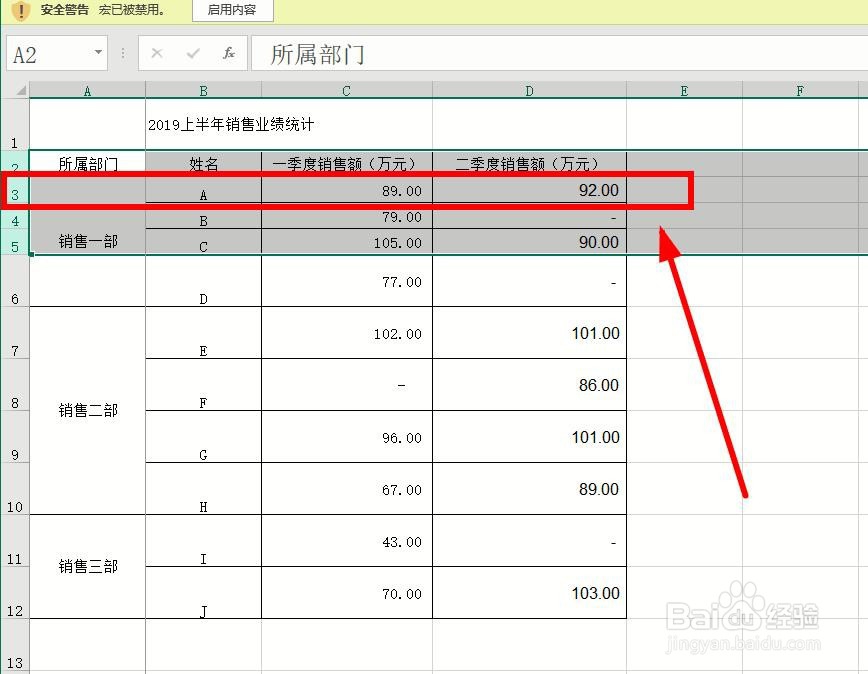excel被隐藏的行或列不能取消隐藏的解决办法
1、打开要进行处理的Excel文档
2、文档中有个第3行没有显示出来,我们选中第2、4、猱蝰逾鸾5行,使用鼠标右键,单击右键菜单中的“取消隐藏”,表格没有反应。
3、我们选中第2、4、5行,使用鼠标右键,单击右键菜单中的“行高”
4、在弹出的“行高”对话框中,随意输入一个大点的数字,比如“5”
5、单击“确定”之后,会发现,三行内容都有显示,但是不能完整显示,说明是行高的原因导致不能“取消隐藏”
6、再次调整着几行的行高至合适,比如“20”。单击“确定”之后,原来所谓“隐藏”的第3行就得到完整显示
声明:本网站引用、摘录或转载内容仅供网站访问者交流或参考,不代表本站立场,如存在版权或非法内容,请联系站长删除,联系邮箱:site.kefu@qq.com。
阅读量:29
阅读量:84
阅读量:90
阅读量:62
阅读量:67